W artykule opisaliśmy jak zmodyfikować wygląd wydruku dokumentów. Poniżej opisany został przykład ukrycia kolumny PKWiU na wydruku faktury sprzedaży.
Krok pierwszy – po kliknięciu w ikonę zębatki na górze ekranu wybieramy opcję „Edytor wydruków”.
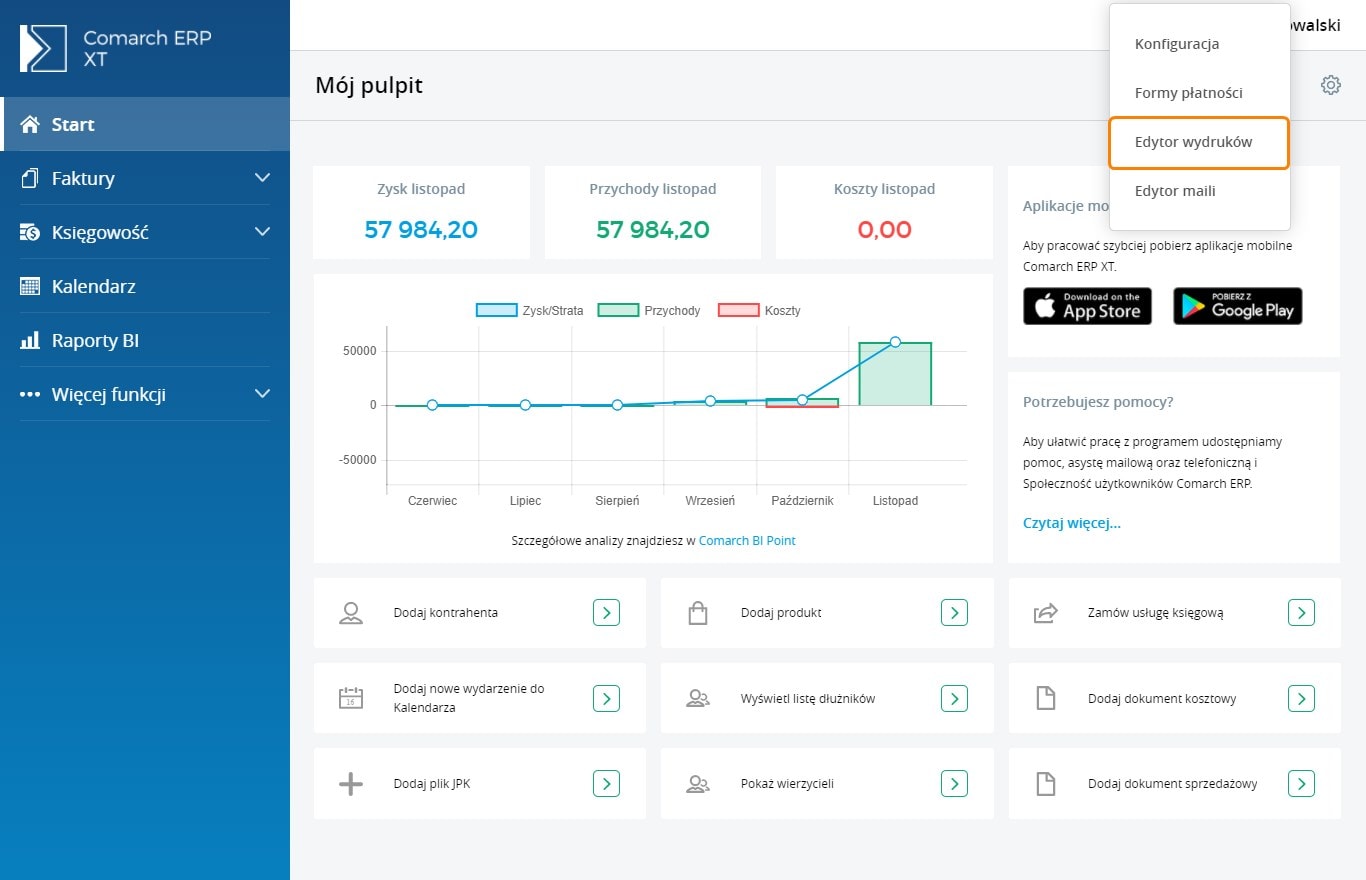
Krok drugi – wybieramy przycisk „Dodaj” w prawym górnym rogu ekranu a następnie „Wydruk faktury sprzedaży” i zatwierdzamy przyciskiem „OK”.
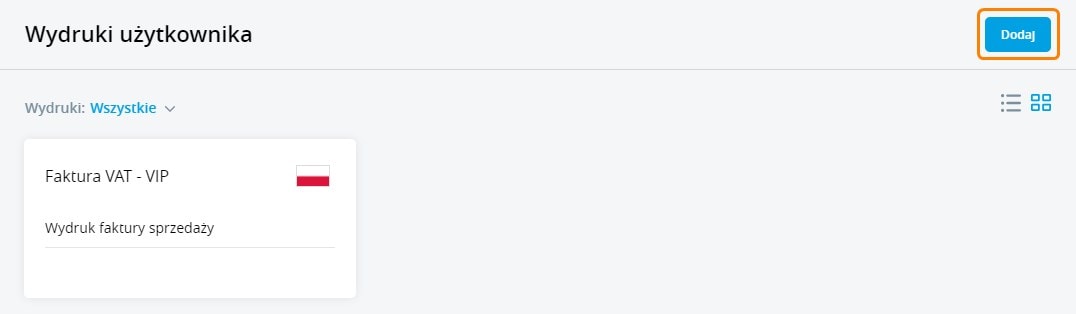
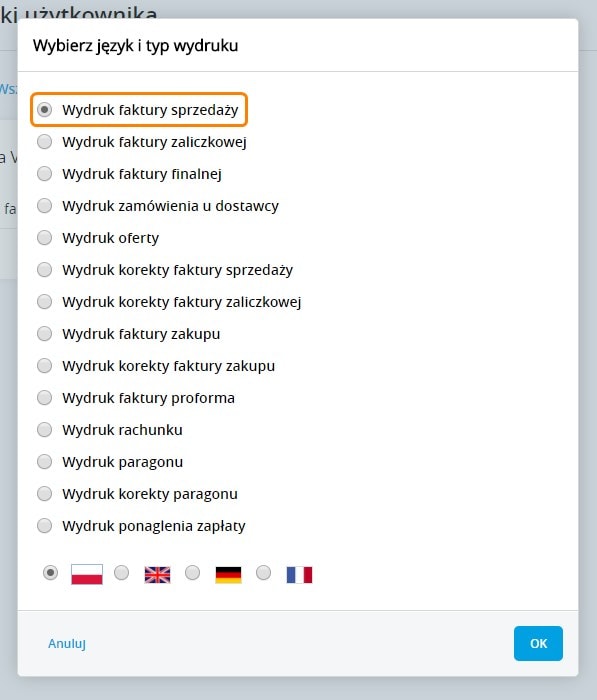
Krok trzeci – na wyświetlonym formularzu nadajemy nazwę naszego nowego wydruku i zaznaczamy kafelek „Elementy faktury” (poprzez kliknięcie na ikonkę znajdującą się w prawym górnym rogu).
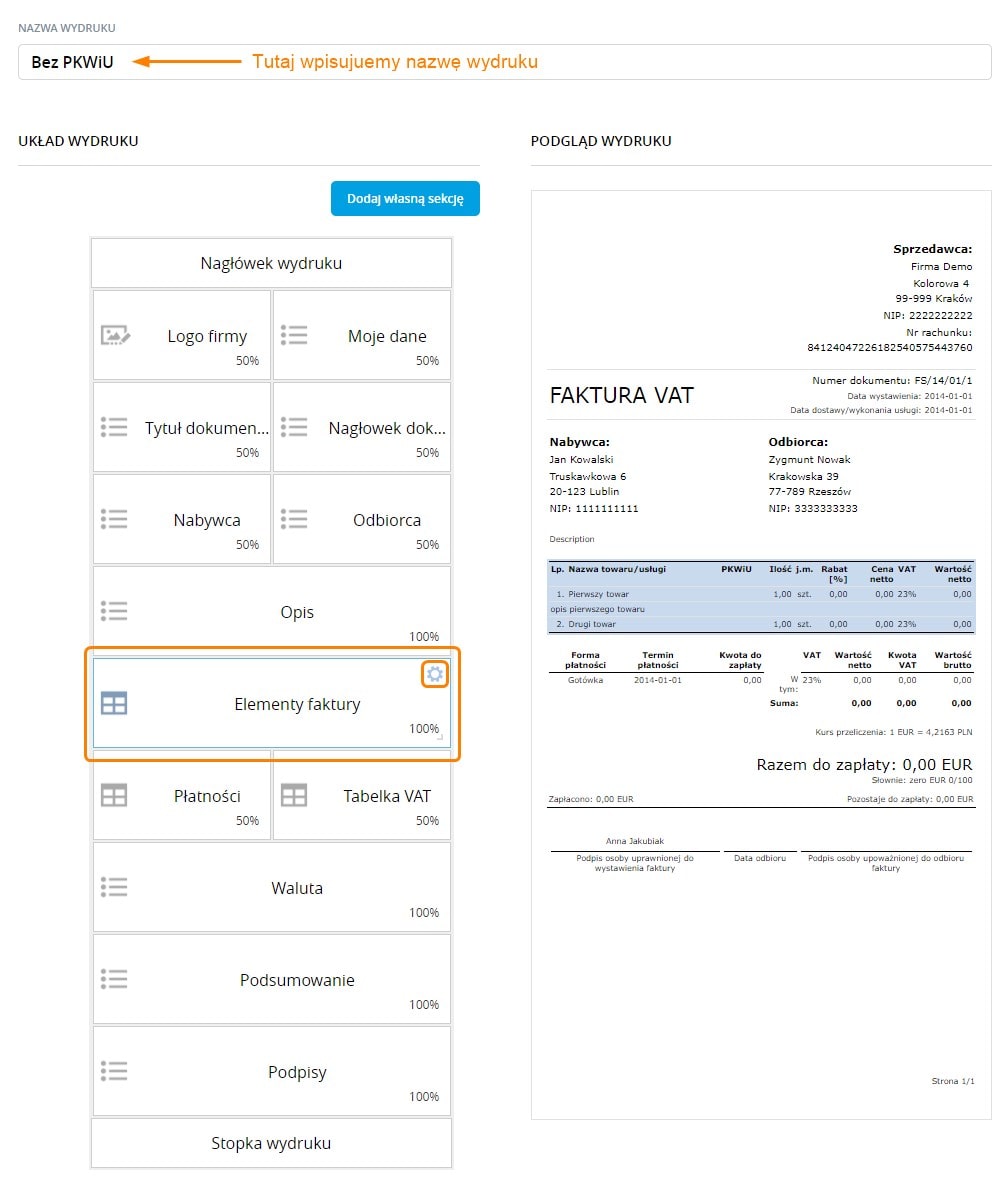
Krok czwarty – pojawi się okienko umożliwiające edycję wybranego przez nas pola wydruku. Odnajdujemy wiersz dotyczący PKWiU, a następnie go odznaczamy. Pole to jest aktywne na wydruku, co symbolizuje niebieski ‘check’ umieszczony z lewej strony danego elementu.
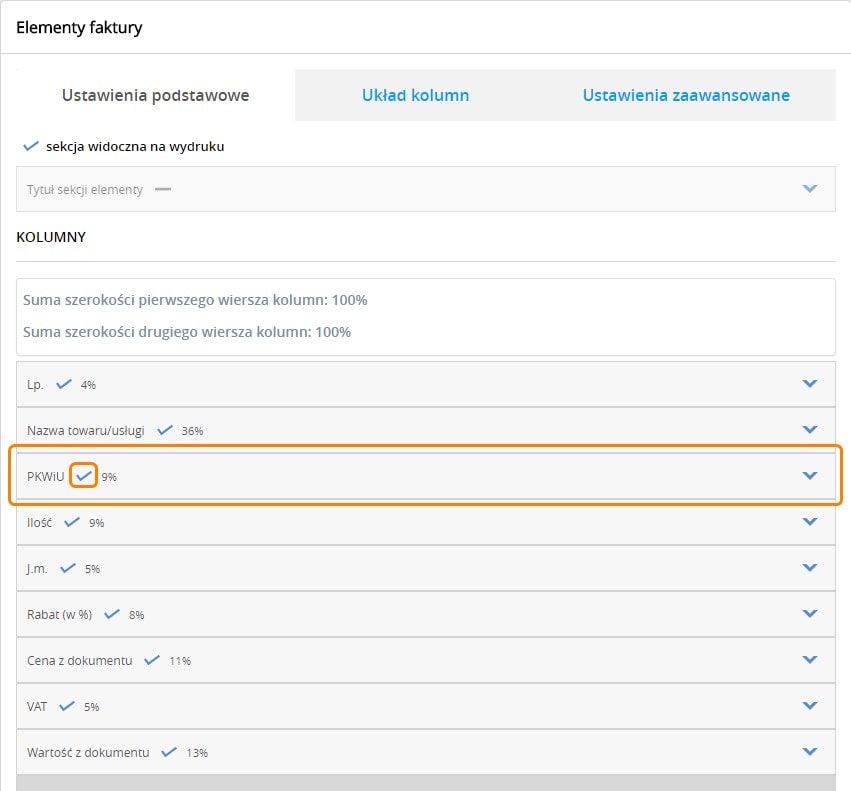
Po odznaczeniu „check’a” pole to powinno się wyszarzyć, a my zatwierdzamy zmiany poprzez wybranie opcji „OK”.
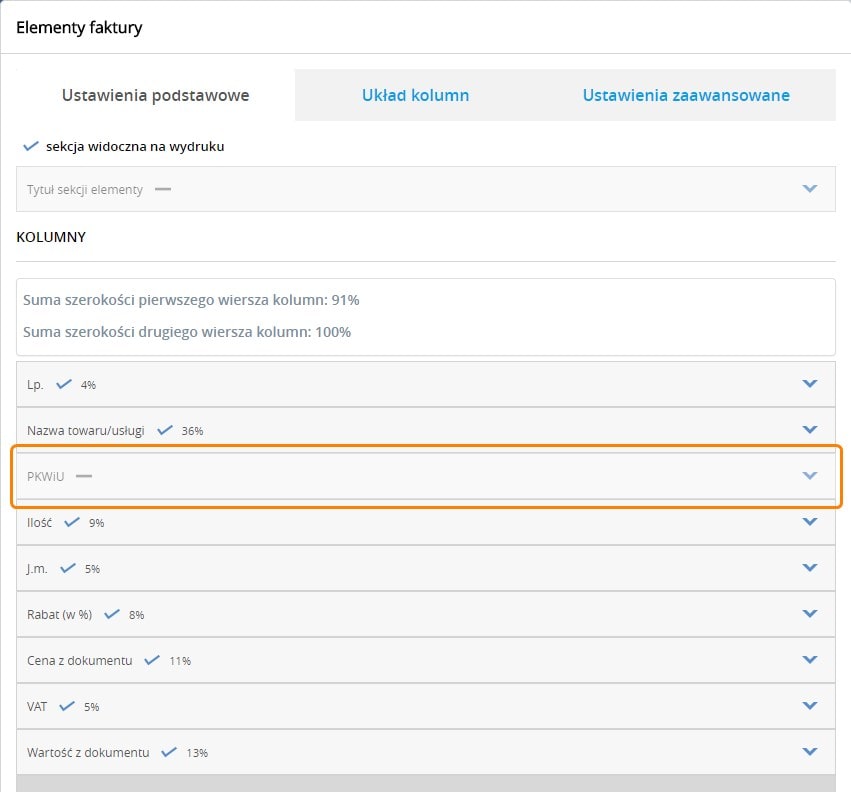
Warto pamiętać, że możemy zobaczyć aktualny podgląd naszego wydruku. Po poprawnie przeprowadzonym procesie ukrywania kolumny PKWiU nie powinna ona wyświetlać na podglądzie.
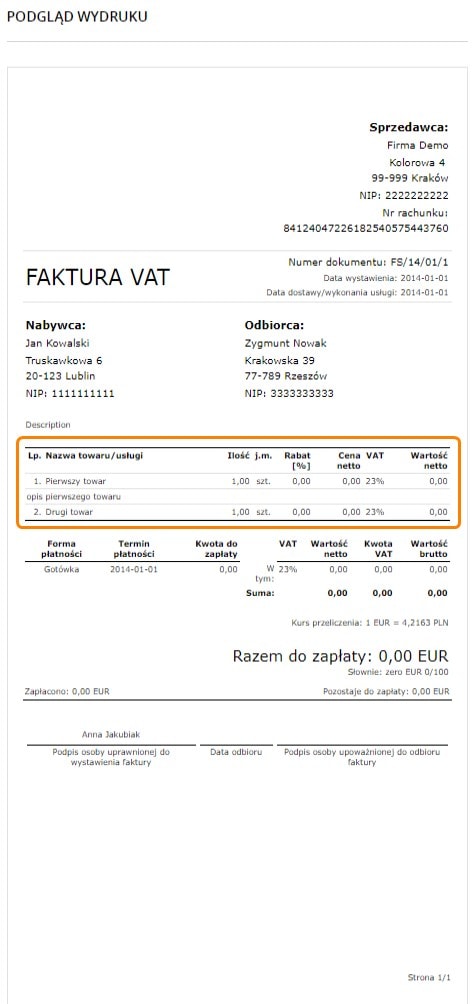
Pozostało nam już tylko zapisać nowy wydruk i wykorzystywać go przy wydruku dokumentów.



